윈도우 글씨 흐리게 나오는 현상 해결하기

최근에 윈도우에서 글씨가 흐릿하거나 뿌옇게 보이는 문제가 발생했는데요, 이런 상황 때문에 눈이 상당히 피로하게 되고, 문서 작업을 할 때 특히 불편함을 느꼈습니다. 특히 시각적인 작업을 해야 할 때는 특히 불편함을 느끼게 되는데, 선명한 글꼴이 없으면 정밀한 작업을 하는 것이 어렵습니다. 이런 흐릿한 글씨를 어떻게 해결할 수 있는지 살펴보겠습니다.
목차
1. Clear Type 텍스트 튜너 사용하기
2. 화면 글꼴 가장자리 다듬기 사용하기
3. Color Engine OLED 펌웨어 업데이트 (삼성OLED전용)
4. HDR 변경
📍Clear Type 텍스트 튜너
텍스트 튜너는 주로 PC나 핸드폰에서 글씨를 더 선명하게 보이도록 조정할 때 사용합니다. 주로 해상도 조정을 할때나 모니터 교체시 기존의 텍스트가 흐릿하게 보일 수 있습니다. 이때 텍스트 튜너를 사용하여 새로운 모니터에 맞게 텍스트를 조정할 수 있습니다.
텍스트 튜너 설정 방법
❗시작 > 'ClearType 텍스트 조정' 검색하여 실행 > ClearType 사용에 체크(✔️) 하여 적용합니다.


📍화면 글꼴의 가장자리 다듬기
화면 글꼴의 가장자리 다듬기는 주로 고해상도 디스플레이를 사용할 때 사용됩니다. 고해상도 디스플레이에서는 글꼴의 가장자리가 너무 날카로워 보일 수 있어 이 옵션을 적용하여 특히 작은 텍스트나 섬세한 요소를 가진 웹사이트에 효과를 봅니다. 텍스트를 읽는 데 있어서 글자의 형태가 더욱 선명해지고 가독성이 향상될 수 있습니다.
가장자리 다듬기 설정 방법
❗시작 > 'Sysdm.cpl'을 검색하여 제어판 항목 실행 > 상단 고급 탭 > 성능의 설정 클릭 > '화면 글꼴의 가장자리 다듬기' 체크(✔️) 후 적용
* 또는 시작 > 시스템 > 고급 시스템 설정으로 실행

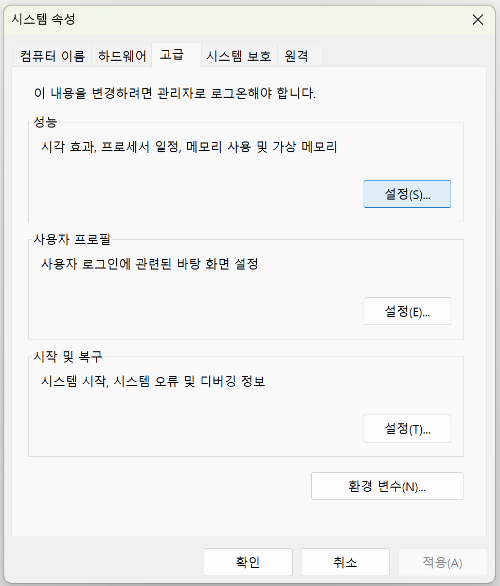

📍Color Engine OLED 펌웨어 업데이트
Color Engine은 디스플레이의 색상, 밝기, 명암 대비 등을 조정하여 더 나은 가독성을 제공합니다. 글꼴이 더 선명하게 보이거나 화면의 색감이 조정되어 텍스트의 시각적인 효과를 개선 할 수 있습니다. 삼성 OLED가 적용된 모델에 해당됩니다.
OLED 펌웨어 업데이트 방법
❗시작 > 'Samsung Update' 검색 후 실행 > Color Engine 업데이트 실행
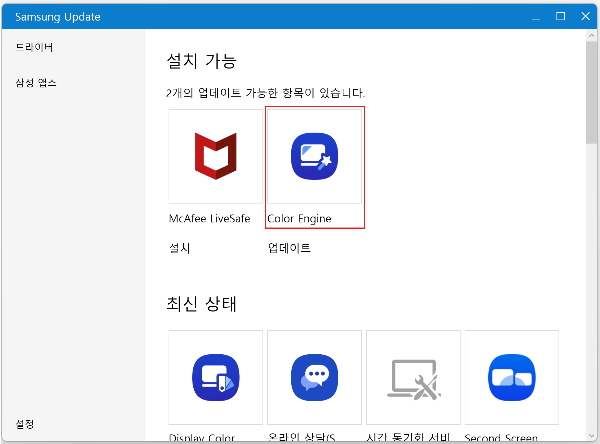
📍HDR 적용 변경
High Dynamic Range(HDR)로 윈도우 디스플레이에 지원하는 기능입니다. HDR은 높은 다이내믹 범위를 가진 영상을 표시하는 기술로, 어두운 영역과 밝은 영역의 디테일을 모두 정확하게 보여줍니다. 훨씬 더 현실적이고 생생한 이미지를 제공합니다.
HDR을 활성화하면 HDR 콘텐츠를 보거나 HDR 지원 디스플레이에서 더욱 풍부하고 생생한 이미지를 경험할 수 있습니다. 간혹 HDR의 영향으로 글씨가 뿌옇게 보이는 경우 해제를 통해 해결할 수 있습니다.
HDR 적용 방법
❗시작 > 시스템 > 디스플레이 > HDR 사용 끔 (또는 켬)

'IT 인터넷 > 팁' 카테고리의 다른 글
| 디스크 사용률 100% 문제 해결 ( PC성능 개선하기) (0) | 2024.08.13 |
|---|---|
| 연결이 비공개로 설정되어 있지 않습니다. 문제 해결 방법 정리 (0) | 2024.08.12 |
| 윈도우 탐색기 정렬 속도 느려짐, 해결 방법 정리! (0) | 2024.03.16 |
| 윈도우 와이파이(wifi) 아이콘 사라짐 해결 방법 총정리 (2) | 2024.03.14 |
| 와이파이 비밀번호(보안키) 찾기 (0) | 2024.02.05 |
